線を操ろう 🔰
LibreLogo では直線や曲線を描くとき,線の太さ,線の色,線の種類などをお好みにあわせて指定することができます.
そのきめの細やかさは,ポスターや広告などの出版物を制作するための DTP (Desktop Publishing) 専用のソフトウェアにひけをとらないといえるほどです※1.
線を操るためにどのような命令があるか,ざっと紹介しましょう.
LEN のように書いてあるところには,数値や変数を書きます.
PS XPSはPENSIZEの略でタートルが描く線の太さを指定します.Xとして数値だけ指定すると,ポイント単位になります.mmやcmなどの長さの単位をつけて指定することもできます.PCPCはPENCOLORの略で,タートルが描く線の色を指定します.- 色指定には,図 1 に示すような色の名前による方法,色識別子と呼ばれる番号を用いる方法があります. たとえば,青い線を描きたいときは,色名を用いて
PC "blue"とするか,識別子を用いてPC [13]のように指定します. なお,図 1 の右下 のinvisibleは見えないという意味です.CIRCLEやSQUAREで円や正方形を描くさいに,枠線を描かないようにできます.- さらに,RGB 表色系の 3 原色の組合せをリスト指定する方法や,それを 16 進数で指定する方法などもあります※2.
PC ANYとすると,タートルにおまかせで色が変わります.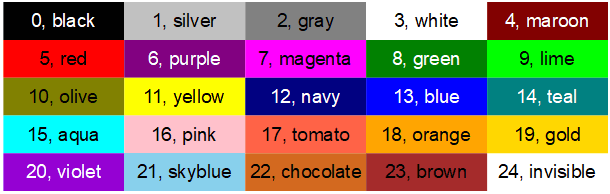
図1・色識別子と色名 - 色指定には,図 1 に示すような色の名前による方法,色識別子と呼ばれる番号を用いる方法があります. たとえば,青い線を描きたいときは,色名を用いて
PENTRANSPARENCY R- ペンの透明度を
Rパーセントに変更します. 透明度 0 パーセントだと交差したところは後から描いた線の色になり,透明度 100 パーセントだとまったく見えない線が描かれるはずです. PENSTYLE- 線の種類を指定する命令で,
PENSTYLE "solid"とすると実線と呼ばれる,つながった線が描かれます.PENSTYLE "dotted"とすると点線が,PENSTYLE "dashed"とすると破線が描かれます.- 自分でパターンを指定することもできるそうです.
PENCAP- 線の端をどう描くか指定する命令で,
PENCAP "round"とすると端を丸めて描きます.PENCAP "square"とすると端を四角形で描き,PENCAP "none"ではじめの設定にもどります. PENJOINT- 折れ線を描くときに端をどのようにつなぐかを指定する命令です.
PENJOINTのあとに"round","miter","bevel"を指定できますが,よほど太い線を描かないとちがいはわかりにくいでしょう.PENJOINT "none"ではじめの設定にもどります.
よりくわしい情報や実際の描画例は LibreLogo のオンラインヘルプやLibreLogo の参考サイトから調べてみてください.
塗つぶしを操ろう 🔰
FILL 命令で図形の内部に色を塗るさいの設定を変える命令を紹介します.
FCFCはFILLCOLORの略で塗りつぶす色を指定します. 色の指定方法はPCコマンドといっしょです.FC ANYとすると,タートルにおまかせで色が変わります.- 指定のやり方によってはグラデーション表現もできるようです.
FILLTRANSPARENCY R- 塗りつぶす色の透明度を
Rパーセントに変更します.- 指定のやり方によってはグラデーション表現もできるようです.
FILLSTYLE N- ハッチングと呼ばれる模様をつける処理を指定します.
FILLSTYLE 0がはじめの設定で,ハッチングをつけません.1 ~ 10 でハッチングのパターンがいろいろと変わります. 自分でパターンを指定することもできるそうです.
よりくわしい情報や実際の描画例は LibreLogo のオンラインヘルプやLibreLogo の参考サイトから調べてみてください.